
Google Chrome आपके सभी ऑनलाइन खातों के लिए पासवर्ड सहेजने की पेशकश करता है। यह तब स्टोर करता है और उन्हें आपके Google खाते के हिस्से के रूप में सिंक करता है स्मार्ट लॉक सुविधा। क्रोम में एक अंतर्निहित पासवर्ड जनरेटर भी है जो स्वचालित रूप से एक बटन के क्लिक पर मजबूत पासवर्ड बनाता है।
सम्बंधित: Google स्मार्ट लॉक क्या है?
कैसे सुरक्षित पासवर्ड उत्पन्न करने के लिए
पहले, सुनिश्चित करें कि पासवर्ड सेविंग सक्षम है (यह डिफ़ॉल्ट रूप से चालू होना चाहिए)। जांच करने के लिए, ऊपरी-दाएं कोने में अपने प्रोफ़ाइल चित्र पर क्लिक करें और फिर "पासवर्ड" पर क्लिक करें। आप भी टाइप कर सकते हैं
chrome: // settings / पासवर्ड
ऑम्निबॉक्स में प्रवेश करें और एंटर दबाएं।

स्थिति पर (यदि यह पहले से ही नहीं है) तो "पासवर्ड को सहेजने के लिए प्रस्ताव" नामक स्विच को टॉगल करें।
सम्बंधित: Chrome में सहेजे गए पासवर्ड कैसे प्रबंधित करें

इसके बाद, एक वेबसाइट पर जाएं जहां आप एक खाता बनाना चाहते हैं। जब आप पासवर्ड फ़ील्ड पर क्लिक करते हैं, तो एक पॉप-अप आपके लिए एक मजबूत सुझाव देगा। "सुझाए गए पासवर्ड का उपयोग करें" पर क्लिक करें।
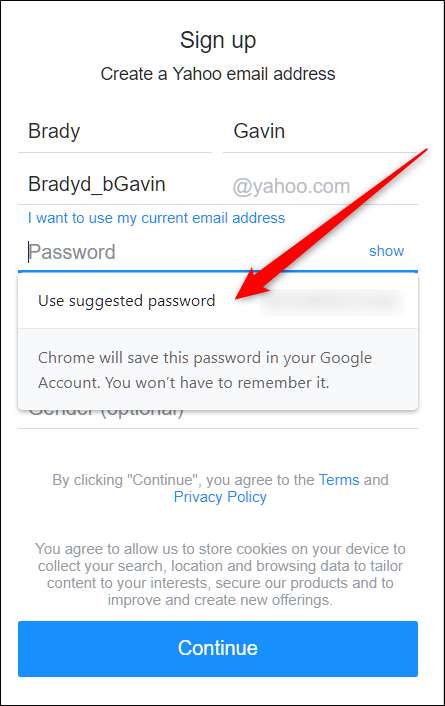
यदि संकेत दिखाई नहीं देता है, तो पासवर्ड फ़ील्ड पर राइट-क्लिक करें, और फिर "पासवर्ड सुझाएं" पर क्लिक करें। यह पॉप-अप को एक नए, मजबूत पासवर्ड सुझाव के साथ क्षेत्र के नीचे दिखाने के लिए मजबूर करेगा।
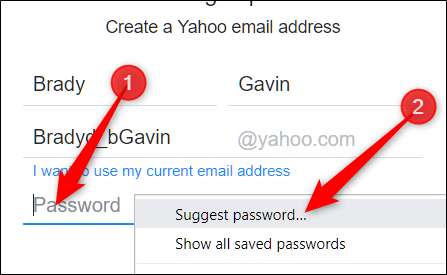
बस! पंजीकरण प्रक्रिया समाप्त करें। इसे पूरा करने के बाद, Google आपके लिए पासवर्ड सहेजता है और संग्रहीत करता है, इसलिए आपको कुछ भी याद नहीं रखना चाहिए।
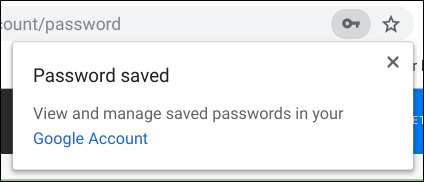
मौजूदा पासवर्ड कैसे बदलें
यदि आपने खाता बनाते समय इस सुविधा के बारे में नहीं जाना है, तो आप अभी भी इसका उपयोग मौजूदा खाते पर पासवर्ड बदलने और इसे अधिक सुरक्षित बनाने के लिए कर सकते हैं।
जिस पासवर्ड को आप बदलना चाहते हैं, उस खाते में लॉग इन करें और उस अनुभाग पर जाएं जहां आप अपना पासवर्ड बदल / रीसेट कर सकते हैं। "नया पासवर्ड" फ़ील्ड में क्लिक करने के बाद, एक त्वरित पासवर्ड सुझाव के साथ एक संकेत दिखाई देना चाहिए। "सुझाए गए पासवर्ड का उपयोग करें" पर क्लिक करें।
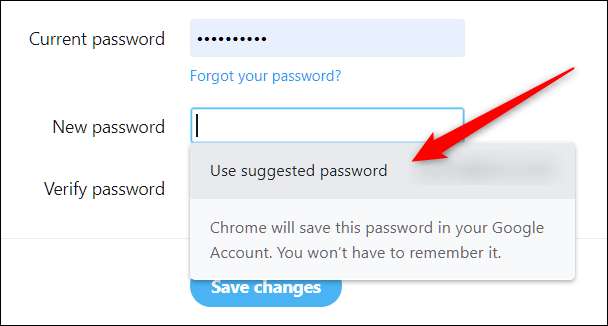
यदि आपको पासवर्ड फ़ील्ड में प्रॉम्प्ट पर राइट-क्लिक नहीं दिखता है, और फिर "पासवर्ड सुझाएं" पर क्लिक करें।
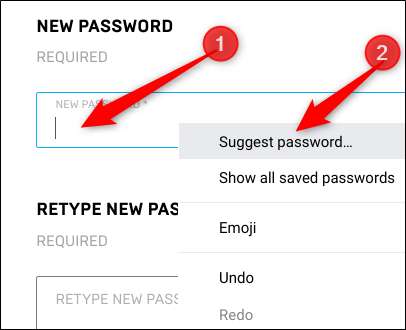
इस समय संकेत दिखाई देने पर "उपयोग किए गए पासवर्ड का उपयोग करें" पर क्लिक करें।
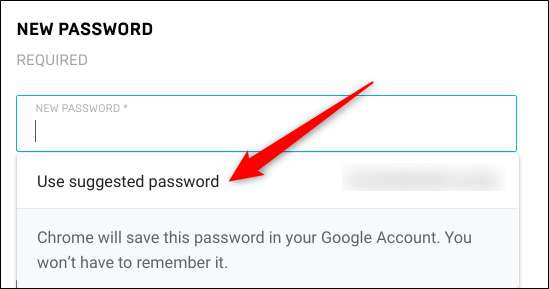
अपना पासवर्ड बदलने के लिए "परिवर्तन सहेजें" पर क्लिक करें।
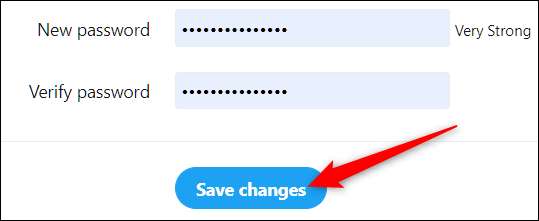
मौजूदा खाते के पासवर्ड को बदलने के लिए इस सुविधा का उपयोग करने का एक कारण यह है कि यह क्रोम में स्वचालित रूप से इसे अपडेट नहीं कर सकता है, इस स्थिति में, आपको इसे मैन्युअल रूप से करने की आवश्यकता होगी। हालांकि यह मुश्किल नहीं है। नया पासवर्ड सहेजने के बाद, वेबसाइट छोड़ने से पहले, ऑम्निबॉक्स में मुख्य आइकन पर क्लिक करें, उस साइट के लिए उपयोगकर्ता नाम दर्ज करें और फिर "अपडेट पासवर्ड" पर क्लिक करें।
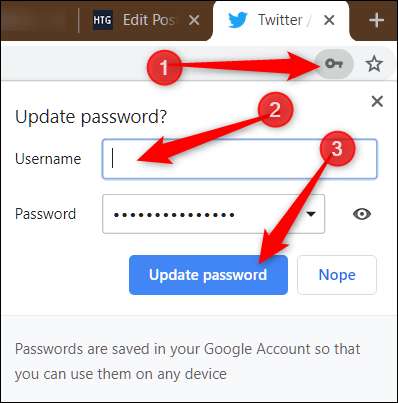
समझ में नहीं आता, हर कोई अपने पासवर्ड को संभालने वाले Google के विचार से रोमांचित नहीं होता है। लेकिन पासवर्ड के लिए स्मार्ट लॉक उन लोगों के लिए एक आसान, मुफ्त विकल्प है जो पासवर्ड मैनेजर के लिए भुगतान नहीं करना चाहते हैं या अतिरिक्त सॉफ़्टवेयर डाउनलोड करना चाहते हैं।







